Win10系统 CPU占用率高怎么办?
发布时间:2017-03-31 17:30:48作者:知识屋
随着Win10的到来,现在很多电脑用户已经升级更新至Win10系统了,不过有些用户在使用的过程中,却发现CPU的占用率很高,严重影响了系统的运行速度。那么Win10 CPU占用率高怎么办呢?接下来,小编就介绍几种解决Win10 CPU占用率高的方法,一起来看看吧。

解决Win10 CPU占用率高的方法
方法一、禁用DiagTrack Diagnostics Tracking Service服务
1、首先在键盘上面按WIN+R调出运行,输入 services.msc 回车;
2、在本地服务中找到DiagTrack Diagnostics Tracking Service服务,双击打开设置,停止该服务并设置启动类型为“禁用”;
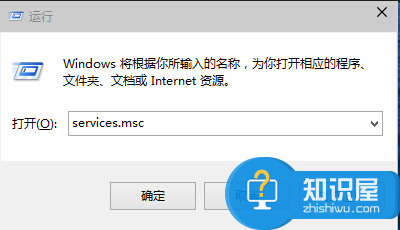

方法二:在任务管理器中结束相应的进程
按Ctrl+Alt+Del键打开任务管理器,查看哪个内存占用率高就结束该程序。
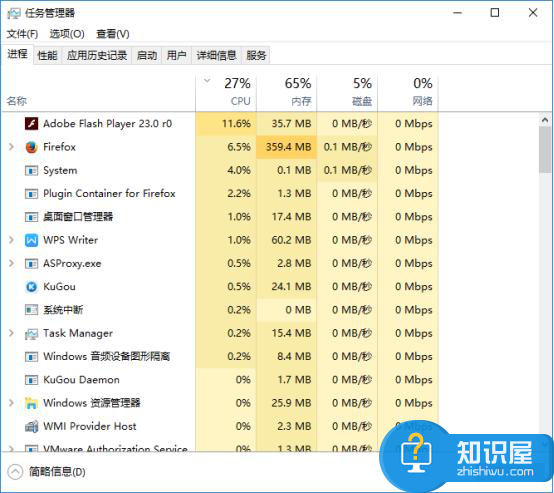
方法三:查看电脑是否中病毒
CPU使用率过高也有可能是电脑中病毒了。使用杀毒软件对电脑进行全盘查杀,需断网。
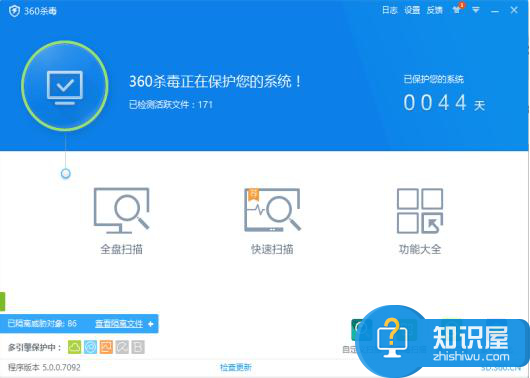
方法四:关闭电脑上的各种应用效果
右击桌面上的此电脑图标,选择属性,然后点击左侧的高级系统设置;
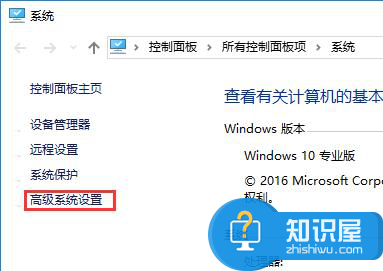
点击【性能】下面的设置按钮,取消勾选一些没有用的视觉特效。
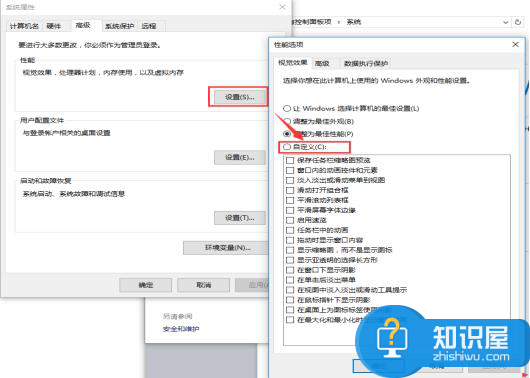
方法五:禁用Connected User Experiences and Telemetry服务
按Win+R键打开运行窗口,输入services.msc,点击确定;
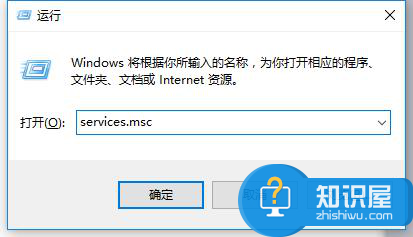
找到并双击打开Connected User Experiences and Telemetry,将启动类型设置为禁用,并停止该服务。
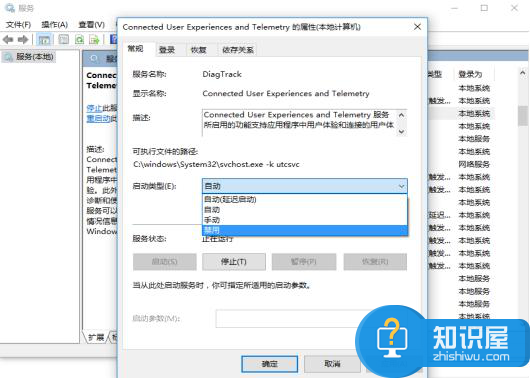
以上就是小编为大家介绍的解决Win10系统CPU占用率的全部方法了,希望对大家有所帮助。
相关知识
软件推荐
更多 >-
1
 Office2010打开慢速度怎么办?
Office2010打开慢速度怎么办?2013-11-15
-
2
如何将WPS演示文稿中的多张幻灯片打印在一张纸上?
-
3
没有截图工具怎么办?WPS表格2013同样可以完成
-
4
office2013在哪下载? Office 2013 各国语言版下载大全
-
5
WPS演示2013中的排练计时功能使用方法介绍
-
6
在指定WPS演示2013幻灯片页面停止播放背景音乐
-
7
Office2013密钥免费领!Office2013激活教程
-
8
高效工作必备!Office 2010操作小技巧
-
9
什么是Visio? Office Visio是什么?
-
10
PDF电子表格的应用特性与优势



















































